Come creare suonerie personalizzate per il tuo telefono Android

Quindi hai un nuovo brillante telefono Android. Hai cambiato lo sfondo, hai acquistato una custodia che ti piace, hai sistemato gli schermi di casa ... lo sai, lo hai reso tuo. Poi qualcuno chiama. Perché mai usi ancora una suoneria di serie? Portalo fuori di qui - è il momento di farlo sembrare non solo tuo, ma sembra anche quello.
Creare suonerie per il tuo telefono Android è in realtà piuttosto semplice, e ci sono diversi modi per farlo: sul desktop, sul Web e direttamente dal telefono. E una volta che hai il tono perfetto, tutto ciò che devi fare è lasciarlo nella cartella corretta (o, nel caso di Android Oreo, aggiungilo alla lista).
Prima di iniziare, vale la pena notare che puoi farlo solo con i file che hai effettivamente: la musica in streaming non funzionerà. Anche la musica scaricata per la riproduzione offline da Google Play Music (o simili) non può essere modificata, quindi devi avere accesso a un file MP3 provato e true per questo.
Ne hai uno? Va bene, continuiamo.
Il metodo più semplice: usare MP3 tagliare sul Web
Fare cose che richiedono download di software, codificatori e tutte le altre cose non ti piacciono? Non preoccuparti, caro amico, perché come con praticamente tutto il resto, c'è un modo per farlo sul web. È discutibilmente più facile, quindi se non sei un ghiottone totale per la punizione, questo potrebbe essere il modo giusto per te.
Mentre ci sono indubbiamente diversi modi per farlo sul web, useremo Il cutter audio online di mp3cut.net per il lavoro, perché consente di aprire file dal computer, ma anche di sincronizzarsi con Drive, Dropbox o utilizzare un URL personalizzato. Fondamentalmente, è stupido-versatile. Raggiungiamolo.
Dopo aver aperto mp3cut.net, fai clic sul link "Apri file". È un'enorme scatola blu che è difficile da perdere. Seleziona il file che vuoi tagliare. Verrà caricato con una bella animazione carina e sarai pronto per iniziare.
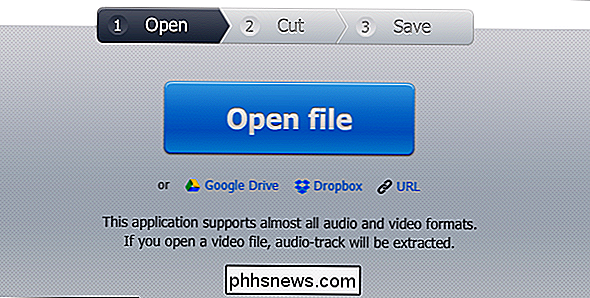
La prima cosa che noterai è che MP3 Cut utilizza solo i cursori per l'area di selezione: non c'è modo di perfezionarlo come con Audacity. Questo può rendere il processo un po 'più noioso, ma probabilmente non sarà troppo cattivo se non sei un perfezionista. Noterai anche che ha opzioni per "Fade in" e "Fade out". È bello se vuoi che il tono sia un po 'più sottile.
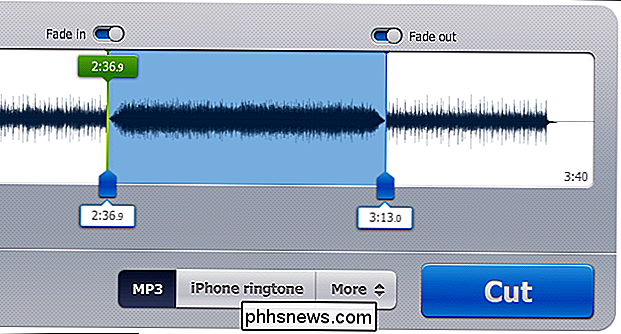
Vai avanti e inizia a spostare i cursori fino a ottenere la tua selezione esatta . Se vuoi, fai scorrere i "Fade in" e "Fade out" di conseguenza.
Se, per qualche ragione, preferisci salvare questo file come qualcosa di diverso da un MP3, puoi farlo in fondo. Tieni presente, tuttavia, che gli MP3 funzionano meglio per le suonerie Android.
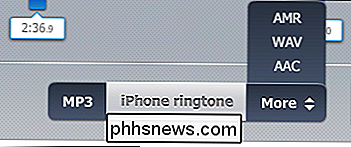
Dopo aver finalizzato sia la selezione che il tipo di file, procedi e fai clic sul pulsante "Taglia". Elaborerà rapidamente il file, quindi fornirà il link per il download. È tutto piuttosto semplice.
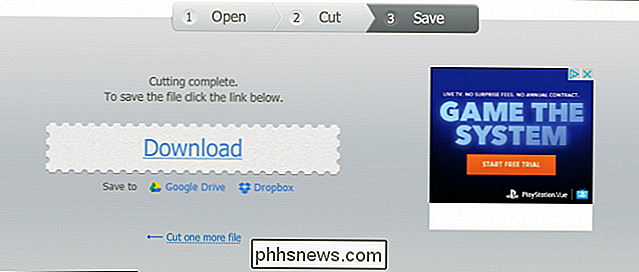
E questo è praticamente tutto. Il tuo nuovo tono è ora pronto per il trasferimento: puoi controllare l'ultima sezione di questa guida su come trasferirlo via USB o nel cloud.
Per il perfezionista: usa Audacity sul tuo computer
Dal momento che vogliamo mantenere questo è il più economico possibile, useremo Audacity, un editor audio multipiattaforma gratuito, open source, per modificare il file MP3. Se hai già una sorta di editor audio con cui ti trovi a tuo agio, puoi usarlo: le istruzioni probabilmente non saranno esattamente le stesse, ma almeno dovrebbe darti l'idea.
Una volta installato Audacity sul tuo computer, dovrai installare il codificatore LAME, che ti consentirà di esportare file MP3 in Audacity. Prendi quello da qui e installalo. Audacity lo troverà automaticamente quando verrà il momento di esportare la suoneria finale. Assicurati di avere il tuo MP3 pronto per andare, perché non puoi creare una suoneria senza un file per creare un tono, giusto? Giusto.
Ora che hai tutto questo, avvia Audacity e vai su File> Apri, quindi vai a dove è stato salvato il tuo MP3.
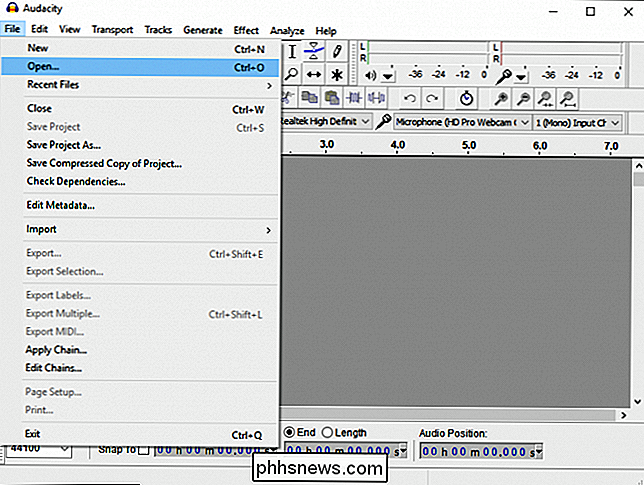
Una volta aperto, Audacity eseguirà la scansione del file e lo aprirà nel editore. Se non sei sicuro di quale parte del brano desideri utilizzare come tono, procedi e ascolta. Assicurati di prestare attenzione alla barra "Posizione audio" in basso, che ti dirà esattamente dove ti trovi nella canzone che sei. In questo modo saprai esattamente dove vuoi che inizi il timbro.
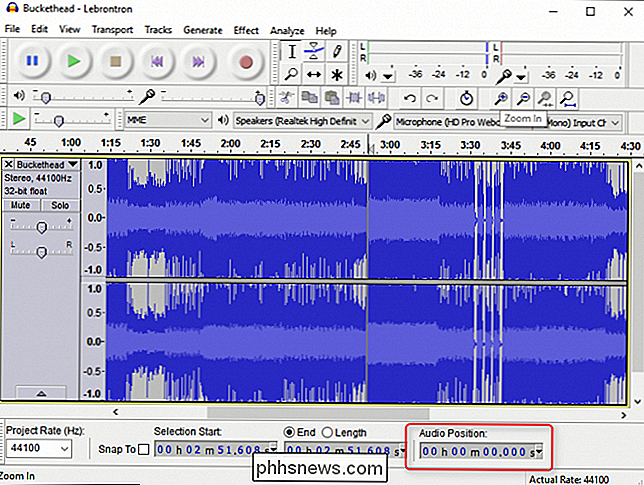
Se hai difficoltà a fissare l'ora esatta, puoi utilizzare lo strumento "Zoom avanti" nella barra degli strumenti. Questo è inestimabile quando si cerca di fare la selezione esatta.
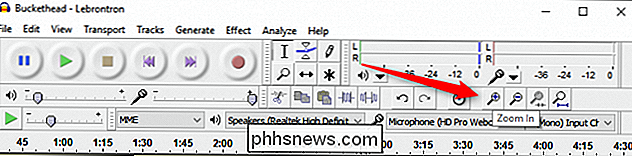
Una volta ottenuto il punto di partenza perfetto, basta ripetere il processo per la fine. Trovo che sia molto più semplice digitare manualmente i tempi "Inizio selezione" e "Fine" piuttosto che fare clic sul punto perfetto. Trenta secondi sono generalmente una buona quantità di tempo per una suoneria, ma puoi renderla breve o lunga quanto vuoi. Se è più breve della durata media della suoneria, verrà semplicemente interrotta. Se è più lungo, non riprodurrà il tutto.

Quando pensi di aver capito bene, vai avanti e ascoltalo. Tweak come necessario qui per farlo esattamente a destra. Sii il più preciso possibile per il miglior tono possibile.
Ora che hai selezionato la selezione, è il momento di esportarla. Vai su File, quindi seleziona l'opzione "Esporta selezione". Assegna un nome al file diverso dall'originale, in questo modo non sovrascrivi accidentalmente la canzone completa con la tua suoneria, quindi seleziona "MP3" come tipo di file. Fai clic su "Salva".
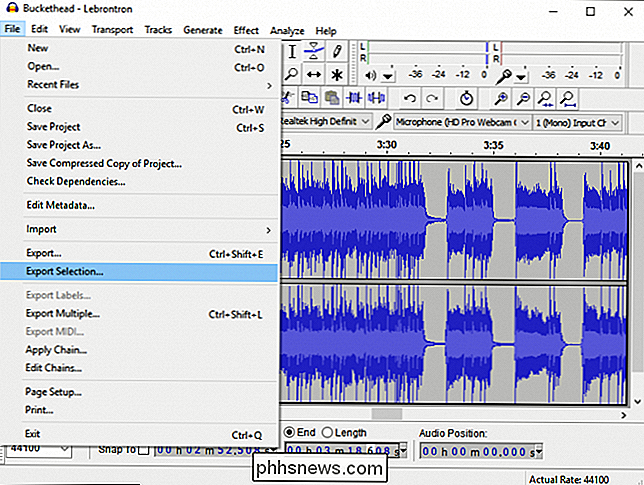
Se per qualche motivo vuoi modificare i metadati della traccia, puoi farlo qui. Generalmente lo lascio solo però. Fai clic su "OK" quando hai finito.
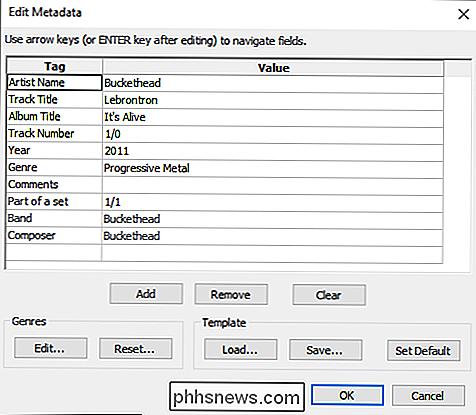
La traccia salverà, e hai finito. Ora puoi chiudere Audacity - probabilmente ti chiederò se vuoi salvare le modifiche prima della chiusura, ma dal momento che hai già esportato la tua suoneria come nuovo file, non devi farlo. Fai clic su "No".
La suoneria è terminata: puoi saltare fino alla sezione "Dove salvare i file suoneria" nella parte inferiore di questa guida.
Per convenienza: utilizzare la suoneria sul telefono
Guardati, guerriero mobile. Non sei il tipo da correre verso un computer per ogni piccola cosa di cui hai bisogno, vero? "Nah, posso farlo dal mio telefono", ti dici. Mi piace il tuo stile.
E fortunatamente per te creare suonerie sul tuo telefono è un'operazione semplicissima, grazie a un'app chiamata Ringtone Maker. Sebbene sia un nome univoco o ben progettato, non lo è, è funzionale e facile da usare, che è proprio quello che vogliamo qui.
Quando apri l'app, è dovrebbe rilevare tutti i file MP3 sul tuo telefono. L'apertura del file per la modifica è un po 'contro-intuitiva in Ringtone Maker: toccando il nome della canzone semplicemente la riprodurrà. Per aprirlo per la modifica, devi toccare la freccia giù sul lato destro del nome del file, quindi selezionare "Modifica".
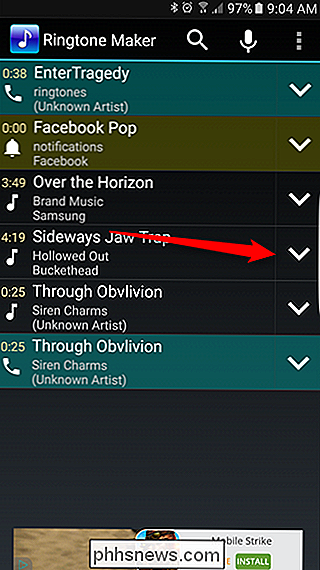
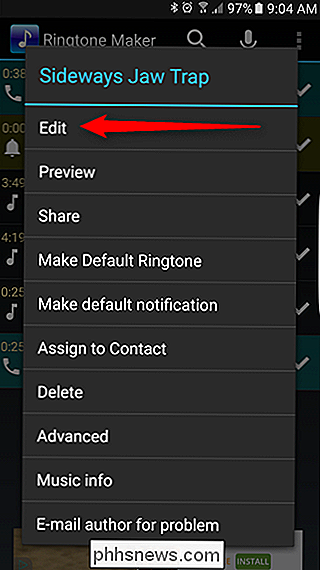
Una volta aperto l'editor, puoi iniziare a selezionare la sezione che desideri piace salvare come suoneria. Questo è molto simile ai metodi precedenti, anche se Ringtone Maker è un po 'più simile ad Audacity rispetto a MP3 Cut poiché ti consente non solo di usare i cursori, ma anche di digitare esattamente l'inizio e la fine.
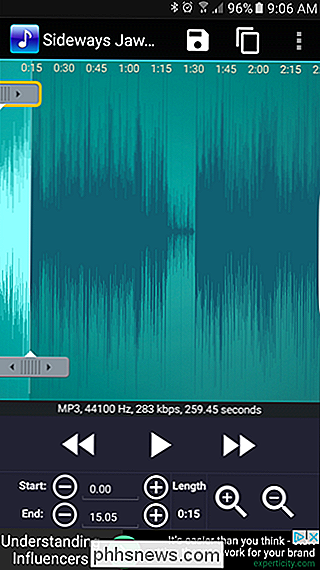
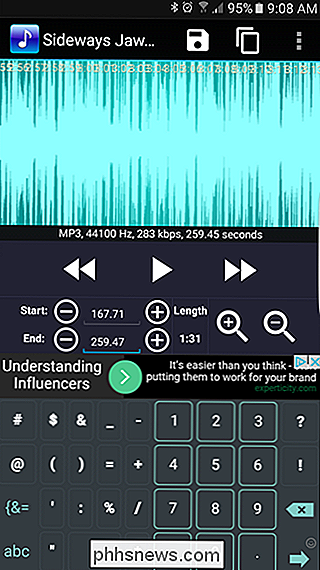
Con la sezione perfetta evidenziata , fai clic sull'icona che assomiglia a un dischetto vecchio stile in alto.
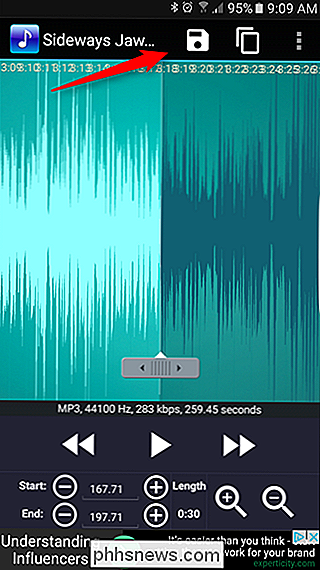
Si aprirà la finestra di dialogo "Salva come", in cui puoi assegnare un nome al tono e specificare se desideri che venga salvato come suoneria, allarme , notifica o musica. Dato che stiamo suonando le suonerie qui, basta usarle.

Dopo aver salvato il file, puoi scegliere di renderlo la suoneria predefinita, assegnarla a un contatto o condividerla direttamente dall'app. Ringtone Maker salverà automaticamente il file nella posizione corretta, quindi lo vedrai nel menu Impostazioni> Suoni di Android, che ti consentirà di accedere più facilmente in seguito se decidi di non assegnarlo come tono in questo momento.
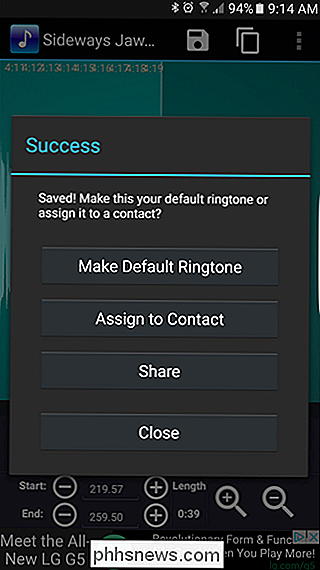
Ecco fatto , hai finito. Non è stato così facile?
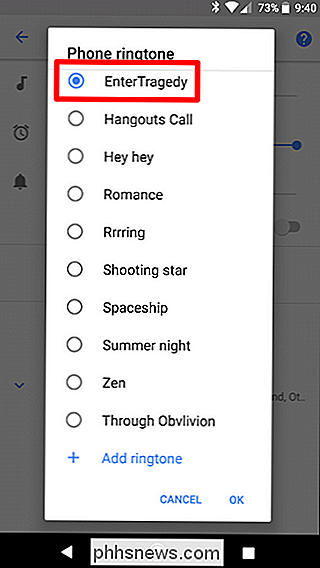
Come aggiungere suonerie in Android Oreo
In Oreo, puoi aggiungere la tua suoneria appena creata direttamente dal menu Suoni. Grazie per questo, Google.
Per prima cosa, tira giù l'ombra della notifica e tocca l'icona dell'ingranaggio. Da qui, scorrere fino a "Suono" e toccarlo.
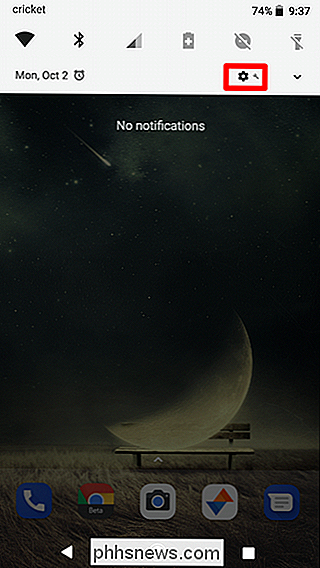
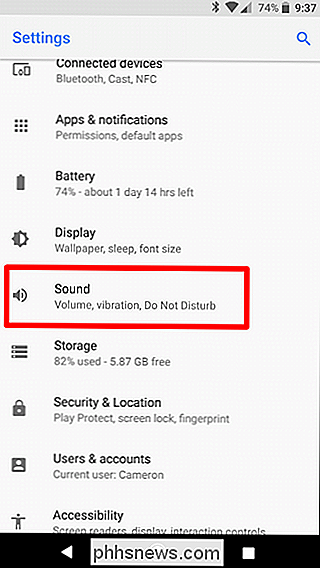
Toccare la voce "Suoneria telefono".
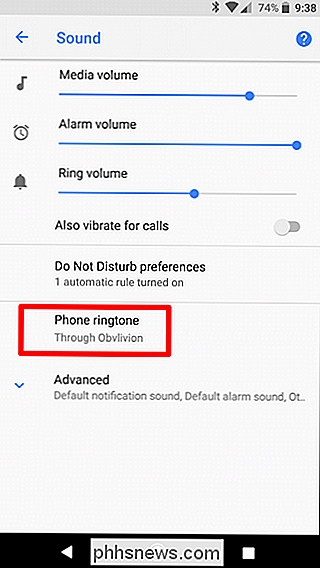
Scorrere fino in fondo all'elenco, quindi selezionare l'opzione "Aggiungi suoneria". Verrà aperto il selettore di file, in cui è possibile navigare verso un tono appena trasferito o scaricato.

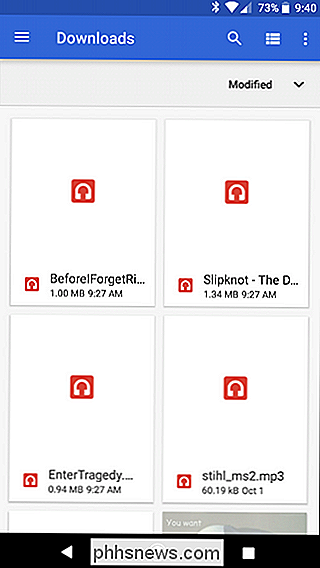
La nuova suoneria verrà quindi visualizzata nell'elenco: tieni presente che è alphebetized, quindi non verrà aggiunto direttamente in fondo. Così facile.
Dove salvare le suonerie in Android Nougat e meno recenti
Se non hai utilizzato Ringtone Maker, c'è un ultimo passaggio nelle versioni precedenti di Android. Android non esegue la scansione dell'intero sistema per le suonerie utilizzabili, ma controlla solo una o due posizioni. Quindi devi mettere il tuo MP3 nel posto giusto sul tuo telefono.
Ci sono alcuni modi in cui puoi trasferire il file sul tuo telefono: puoi farlo dal computer via USB o semplicemente salvarlo su un cloud storage servizio come Google Drive o Dropbox. Non importa quale scegli, anche se probabilmente è un po 'più veloce farlo semplicemente tramite USB.
Se si trasferisce tramite USB, basta creare una nuova cartella nella root della partizione di archiviazione del dispositivo (questa è l'impostazione predefinita posizione quando apri il telefono con un file explorer) chiamato "Suonerie", quindi copia / incolla il file lì. No, davvero, è così facile. Ecco.
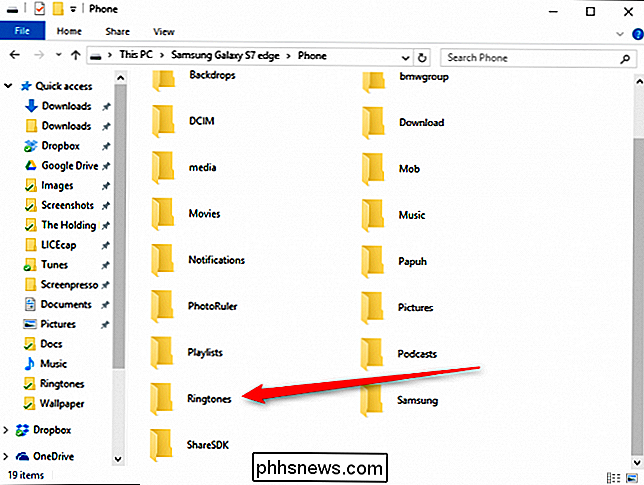
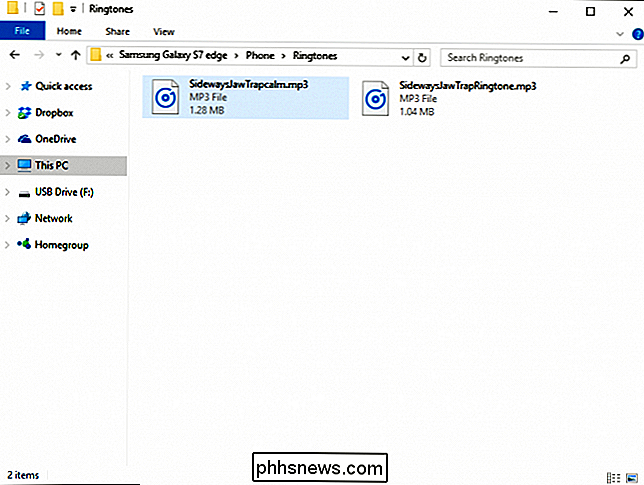
Se decidi di trasferire il file utilizzando un servizio di archiviazione su cloud, salva il file nella cartella Suonerie nella directory principale della partizione di archiviazione. Se questa cartella non esiste già, creala.
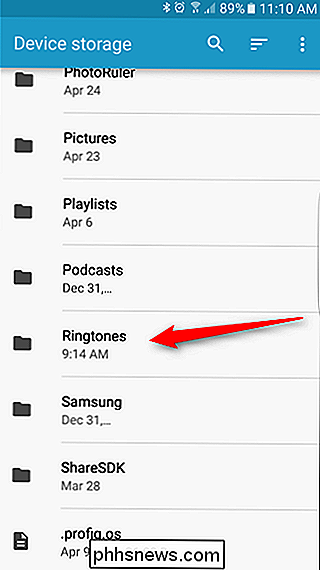
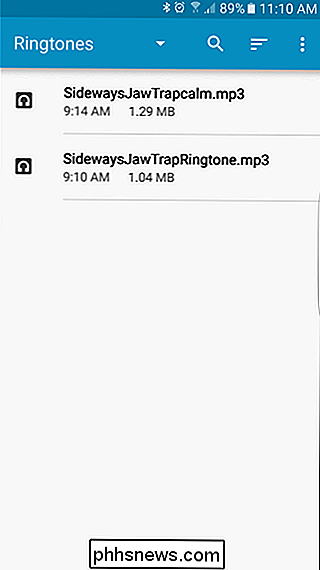
Android dovrebbe vedere immediatamente la tua nuova suoneria in Impostazioni> Suoni> Suoneria telefono, ma in alcuni casi è potrebbe richiedere che il telefono si riavvii prima di esso si presenta. Puoi anche assegnare le tue suonerie personalizzate a contatti specifici, in modo da sapere sempre chi sta chiamando.
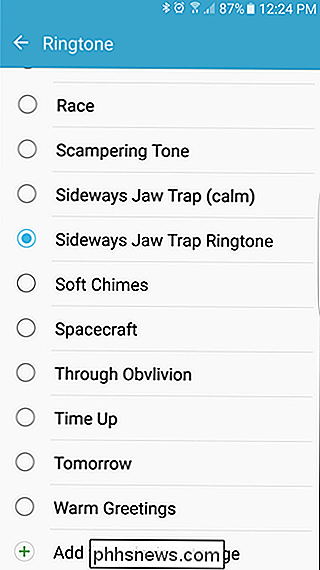
Mentre la creazione della suoneria perfetta può sembrare un processo un po 'noioso, in realtà è abbastanza semplice e diventa più facile ogni volta che lo fai. Un paio di colpi qua e là, salva il file e viola! hai un nuovo file audio brillante in modo da poter distinguere facilmente il tuo telefono da quello di tutti gli altri. Buono per te e per il tuo io libero.

Come cambiare i nomi dei dispositivi su Google WiFi
Una delle funzionalità più preziose di Google Wifi per me è la possibilità di guardare la mia attività di rete a livello di dispositivo. Il fatto è che molti dispositivi non si segnalano correttamente al router, quindi è difficile dire cosa sia cosa. Ecco come scoprirlo, quindi modificare il nome. CORRELATO: Come visualizzare l'utilizzo dei dati della rete su Google WiFi Per prima cosa: devi trovare un elenco di tutti i dispositivi sulla tua rete .

Sbarazzarsi del fastidioso Microsoft OneDrive Accedi Popup
Ogni volta che riavvii il tuo PC con Windows 10, Microsoft OneDrive ti infastidisce per accedere o creare un account. Ma cosa succede se non vuoi? Cosa succede se vuoi che vada via, per sempre? Microsoft non ti offre questa opzione, ma abbiamo un modo per disabilitarlo definitivamente. Penseresti che se il computer è così intelligente, otterrebbe il messaggio dopo aver chiuso la finestra di dialogo ogni volta che riavvio.



